Outil Niveaux et courbes de tons
Réglez le contraste, les courbes de tons (luminosité) et l'équilibre colorimétrique. Vous pouvez effectuer des réglages sur des zones particulières de la gamme des tons, afin d'optimiser les photos sans sacrifier les détails. Cela permet de tirer pleinement parti de la gamme de couleurs et de la plage dynamique offertes par des imprimantes, écrans ou autres périphériques particuliers.
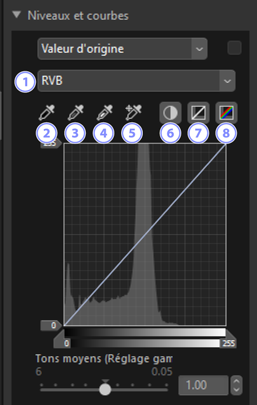
Canal
- Choisissez le canal auquel s'appliqueront les modifications.
Définir le point noir
- Cliquez sur ce bouton, puis cliquez sur la photo pour sélectionner les couleurs du pixel situé sous le curseur. Les curseurs du point noir pour les canaux [Rouge], [Vert] et [Bleu] seront définis sur les valeurs du pixel sélectionné.
Définir le point de tons moyens
- Cliquez sur ce bouton, puis cliquez sur la photo pour sélectionner les couleurs du pixel situé sous le curseur. Le gamma des canaux [Rouge], [Vert] et [Bleu] sera réglé pour égaliser les valeurs RVB du pixel sélectionné.
Définir le point blanc
- Cliquez sur ce bouton, puis cliquez sur la photo pour sélectionner les couleurs du pixel situé sous le curseur. Les curseurs du point blanc pour les canaux [Rouge], [Vert] et [Bleu] seront définis sur le pixel sélectionné.
Ajouter un point d'ancrage
- Cliquez sur ce bouton, puis cliquez sur la photo pour ajouter des points sur les courbes de tous les canaux correspondant aux valeurs du pixel situé sous le curseur.
Contraste automatique
- Définissez les points noir et blanc automatiquement afin de régler la répartition des couleurs pour chaque canal.
Réinitialiser la couche en cours
- Rétablissez la courbe par défaut du canal actuel.
Réinitialiser toutes les couches
- Rétablissez les courbes par défaut de tous les canaux.
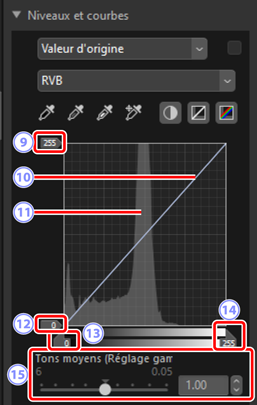
Curseur du niveau de sortie du point blanc
- Choisissez le niveau de sortie maximal pour la photo actuelle. Faites glisser le curseur vers le bas pour réduire la luminosité des pixels les plus clairs.
Courbe des tons
- La pente et la forme de la courbe déterminent la luminosité de la photo dans la portion correspondante de la gamme des tons. Vous pouvez supprimer les points d'ancrage ajoutés à la courbe en appuyant sur la touche Suppr ou en les faisant glisser à l'extérieur de la palette.
Histogramme
- Affichez la répartition des pixels sur la photo selon la luminosité.
Curseur du niveau de sortie du point noir
- Choisissez le niveau de sortie minimal pour la photo actuelle. Faites glisser le curseur vers le haut pour augmenter la luminosité des pixels les plus sombres.
Curseur du niveau d'entrée du point noir
- Faites glisser le curseur vers la droite pour définir les pixels de la portion de la gamme des tons située à sa gauche sur le niveau de sortie minimal (noir, ou lorsqu'un canal de couleur particulier est sélectionné, aucune couleur) ; les autres pixels s'adaptent à la nouvelle gamme de tons.
Curseur du niveau d'entrée du point blanc
- Faites glisser le curseur vers la gauche pour définir les pixels de la portion de la gamme des tons située à sa droite sur le niveau de sortie maximal (blanc, ou lorsqu'un canal de couleur particulier est sélectionné, la valeur maximale de ce canal) ; les autres pixels s'adaptent à la nouvelle gamme de tons.
[Tons moyens (Réglage gamme)]
- Faites glisser le curseur vers la gauche pour éclaircir les tons médians, vers la droite pour les assombrir.
Échantillonnage du canal actuel
Pour appliquer les outils de contraste automatique, point noir, point blanc et « ajouter un point d'ancrage » uniquement au canal actuel, cliquez sur l'outil tout en appuyant sur la touche de contrôle (ou dans macOS, la touche option).
